ב- Windows 10 אתה יכול ליצור עוצמה שונהמתכננת להתאים לצרכים שונים. לתוכנית כוח יש משתנים שונים כמו למשל כמה זמן צריך להשאיר את המסך ער כשהוא אינו בשימוש, כמה זמן צריך לשמור על הכונן ער, רמת הבהירות של המסך ועוד. כברירת מחדל, Windows 10 מגיע עם כמה תוכניות כוח שכבר הוגדרו אך אתה יכול ליצור תוכנית כוח מותאמת אישית שתתאים לכל צורך שעשוי להיות לך.
התראת ספוילר: גלול מטה וצפה במדריך הווידיאו בסוף מאמר זה.
תוכנית כוח מותאמת אישית
פתח את סייר הקבצים והדבק את הדברים הבאים בסרגל המיקום.
Control PanelHardware and SoundPower Options
פעולה זו תפתח את לוח הבקרה במסך אפשרויות צריכת החשמל. לחץ על צור תוכנית חשמל בצד שמאל.

בחר תוכנית כוח בסיסית מזו המתאימהיחקה. בחר בהגדרה שיש בה ההגדרות הקרובות ביותר למה שאתה צריך ולא תצטרך להתאים אישית כמה שיותר דברים בשלב הבא. תן לתוכנית הכוח שלך שם כדי שתדע מה הוא מיועד.
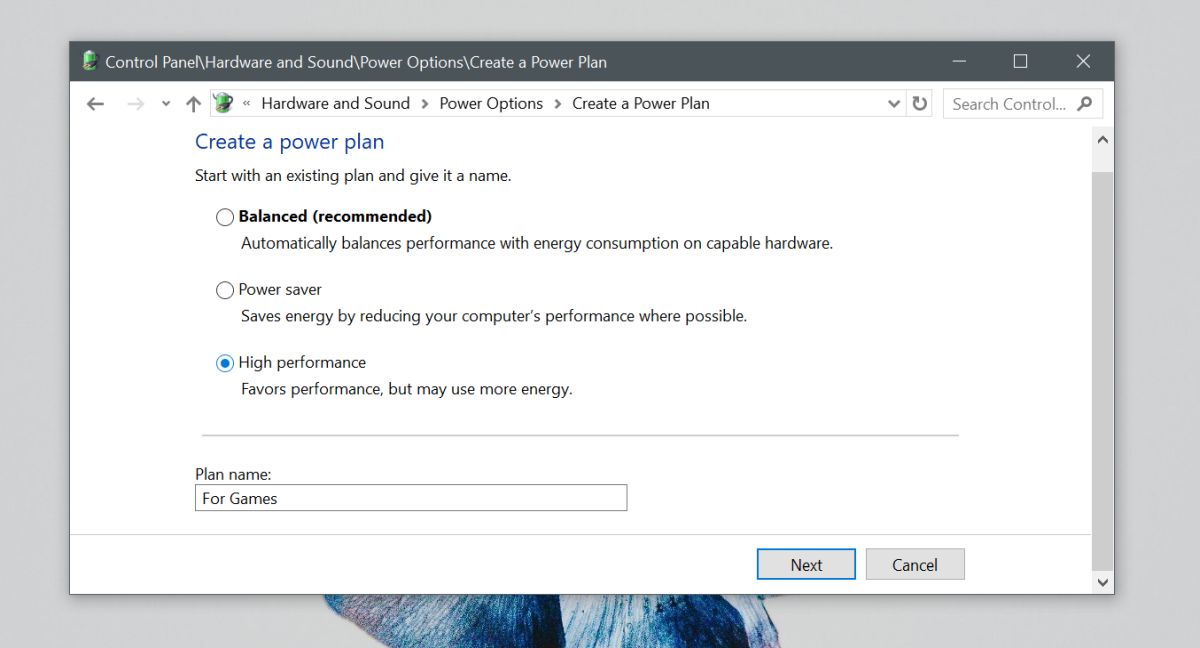
שנה את ההגדרות הבסיסיות לתכנית זו ולחץ על צור.
כעת, לאחר שהתוכנית נוצרה, תוכלו להגדירעל התאמה אישית של זה. התוכנית שיצרת תופעל אוטומטית. עבור למסך לוח הבקרה שמציג את כל תוכניות הכוח שיש לך במערכת ולחץ על 'שנה הגדרות תוכנית' לצד תוכנית הכוח שיצרת. בחלון שנפתח, לחץ על 'שנה הגדרות כוח מתקדמות' והתחל להתאים אישית את התוכנית.
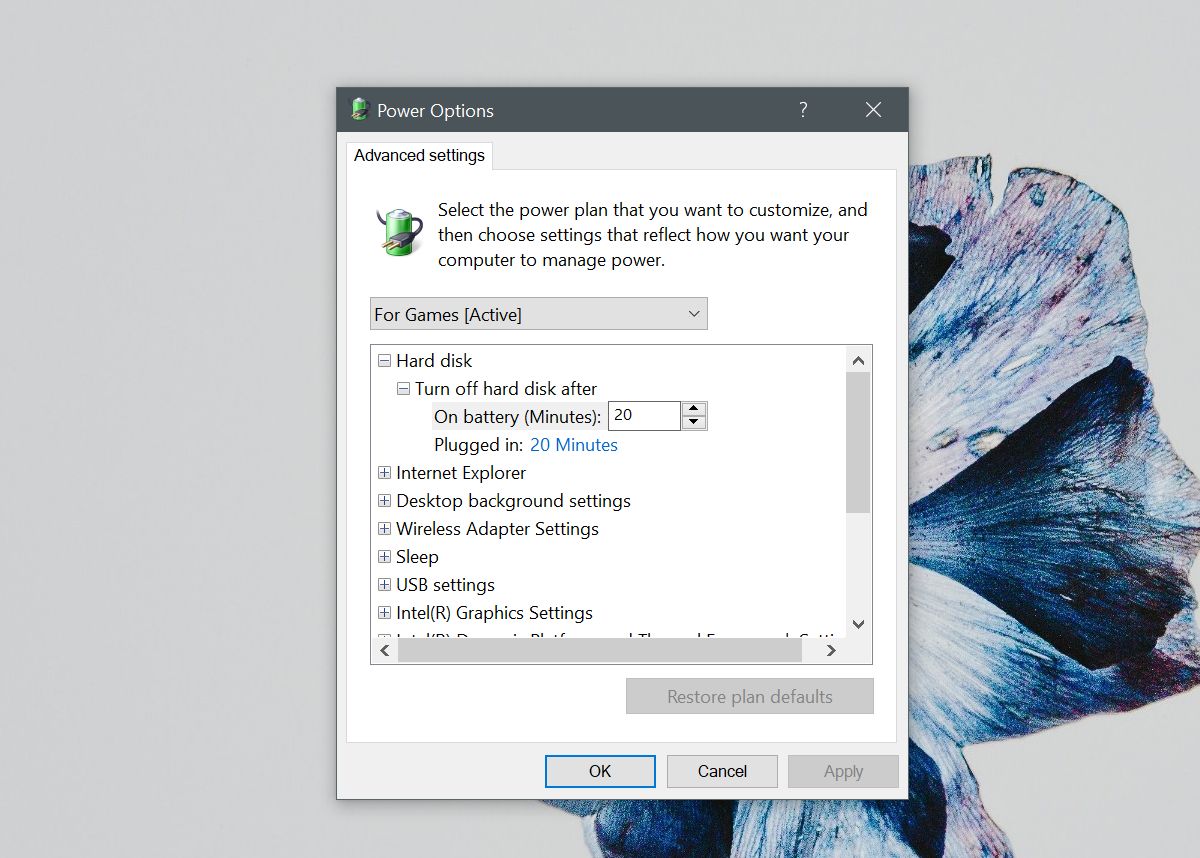
כל תוכנית כוח, בין אם זו תוכנית בהתאמה אישית ובין אםלאחת מההגדרות המוגדרות מראש עם Windows 10 הגיעו אותן אפשרויות שתוכל להתאים אישית. מערכות מסוימות, בהתאם לחומרה ולנהלי התקנים שהתקנו, עשויות להציע אפשרויות נוספות שתוכל להתאים אישית.
לדוגמה, אם יש לך את הנהג לזההמותקן והחומרה שתתמוך בה, תוכלו לקבוע ערכים עבור כוח העיצוב התרמי ושעון ה- CPU. ייתכן שתראה גם אפשרויות להתאמה אישית של כוח המעבד והגדרות בהירות אדפטיבית.
תוכניות חשמל קלות להכנה ואף אחת מהן אינה מתאימההגדרות שתוכל להתאים אישית עלולות להוביל לנזק לחומרה. הזמן שתקבל ממטען סוללה בודד ישתנה בהתאם להגדרות תוכנית החשמל שלך עם זאת, התוכנית אינה הדבר היחיד שיחליט כמה זמן הסוללה תימשך. גורמים אחרים כמו למשל מה אתה משתמש במערכת שלך לבחירת תוכנית מסוימת ישפיעו יותר. אם אתה עובד רק על מסמך, אתה צריך להשתמש בשימוש די טוב מטעינת סוללה יחידה. אם אתה צופה בסרטים, הסוללה לא תחזיק מעמד זמן רב.
באפשרותך לייבא ולייצא תוכניות כוח ב- Windows 10.













הערות